Comment mettre une vidéo sur une clé USB ? Ce guide vous montre toutes les méthodes pratiques pour effectuer le transfert de vidéo iPhone vers clé USB sur PC Windows ou Mac.

Pourquoi voulez-vous transférer vidéo iPhone vers disque dur externe ou clé USB ? Vous êtes dans l'une des situations suivantes ?
● Partager des vidéos facilement. Vous avez un certain nombre de vidéos et certaines d'entre elles sont trop volumineuses pour être envoyées par e-mail. Vous voulez donc enregistrer les vidéos sur une clé USB, puis vous pouvez facilement les copier sur l'ordinateur de la famille ou des amis. ● Libérer de l'espace sur iPhone/iPad. Les vidéos occupent beaucoup d'espace de stockage de l'iPhone. Par exemple, une vidéo 4K tournée avec l'iPhone peut avoir 400 Mo par minute. Vous voulez donc enregistrer les vidéos sur un lecteur flash USB, puis les supprimer sur l'appareil pour libérer de l'espace.
Dans ce cas, vous pouvez lire ce guide pour trouver le moyen qui vous convient le mieux pour vous aider à transférer les vidéos de l'iPhone/iPad vers le lecteur flash.
Voici trois méthodes qui peuvent vous aider à transférer des vidéos de l'iPhone ou de l'iPad vers une clé USB sur Mac et Windows. Si vous souhaitez transférer des photos vidéo ainsi que des émissions de télévision, des vidéos musicales ou des films, vous pouvez vous reporter à la méthode 1.
Un moyen rapide de transférer des vidéos de l'iPhone/iPad vers le lecteur flash est d'utiliser FoneTool. Cet outil professionnel de transfert de données iOS peut vous aider à transférer toutes sortes de vidéos sans effort.
Les avantages de cet outil professionnel : ● Il peut transférer vos photos, films et vidéos musicales directement de votre iPhone/iPad vers un lecteur flash. ● Il peut transférer des vidéos de toute taille de l'iPhone/iPad vers un lecteur flash sans compromettre la qualité vidéo. ● Il ne transfère que des données vers l'iPhone/iPad et tout le contenu restera sur votre appareil comme avant. ● Il prend en charge tous les appareils iOS, de l'iPhone 4s à l'iPhone 14/13/12/11 et est parfaitement compatible avec iOS 16/15/14.
Cet outil prend en charge tous les modèles d'iPhone et d'iPad. Téléchargez-le sur l'ordinateur et ensuite, nous allons prendre l'exemple du transfert de vidéo iPhone vers clé USB.
Étape 1. Lancez FoneTool > Branchez votre clé USB > Connectez votre iPhone à l'ordinateur via le câble USB. Il faut entrer le code d'accès sur l'écran de l'iPhone pour permettre au logiciel d'accéder à votre appareil.
Étape 2. Cliquez sur l'option Transfert de téléphone > iPhone vers PC > Démarrer le transfert.
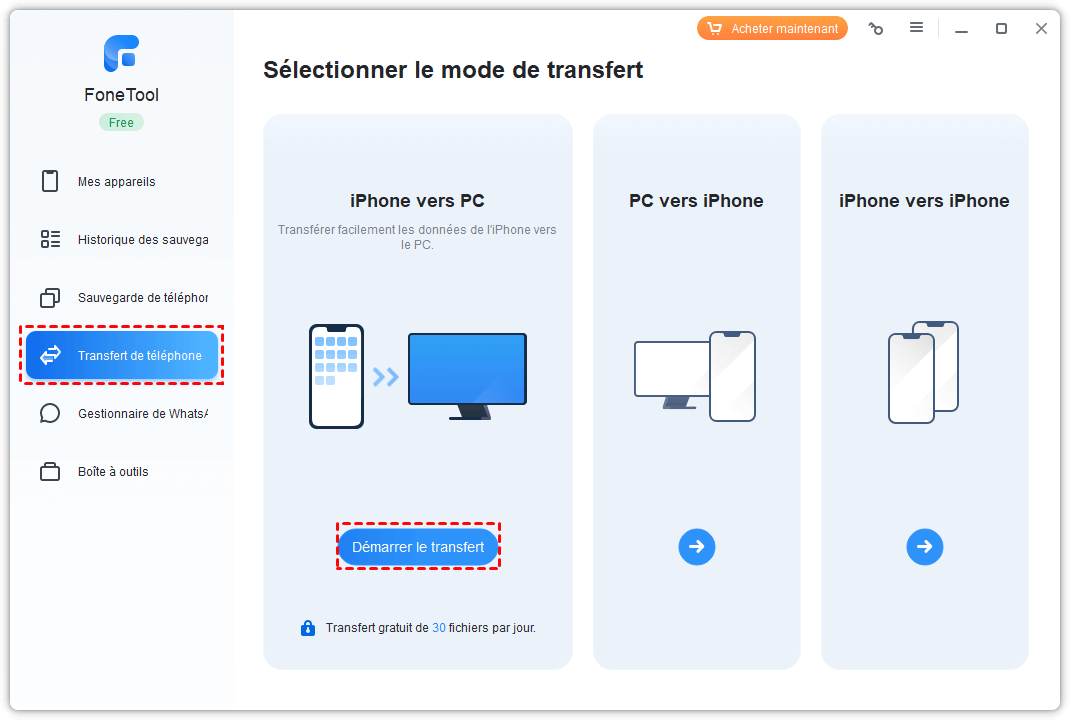
Étape 3. Cliquez sur l'icône + > Choisissez les vidéos que vous voulez transférer sur le lecteur flash > Cliquez sur OK pour continuer.
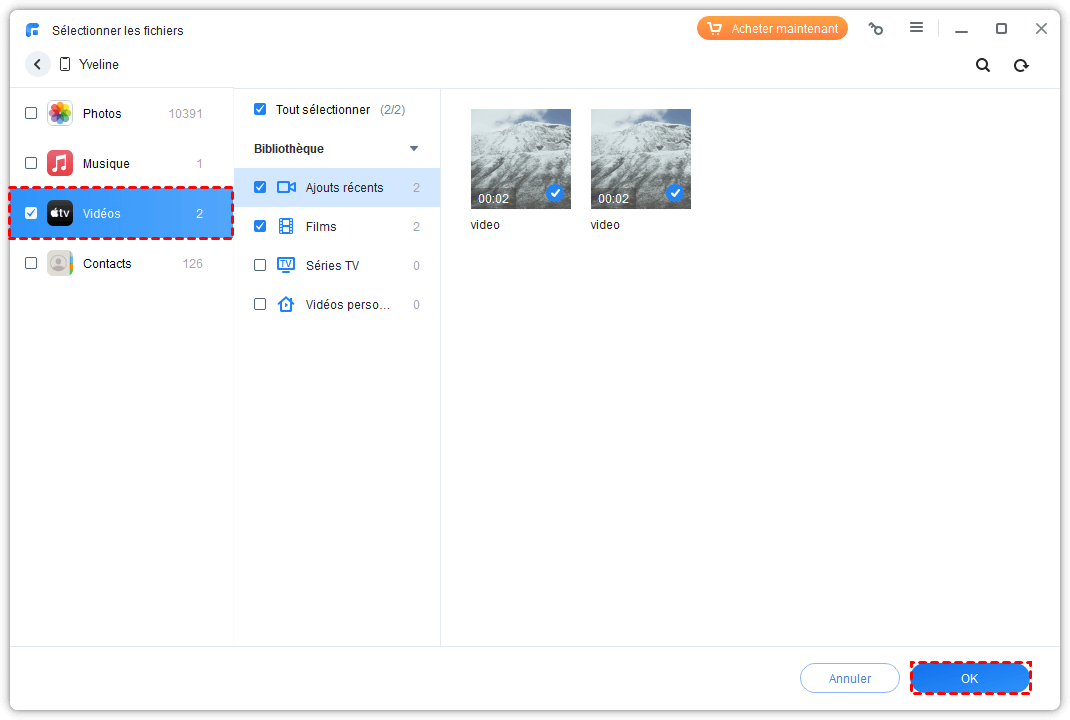
Étape 4. Confirmez les vidéos à transférer > Cliquez sur Paramètres de transfert pour choisir le chemin de transfert. > Si tout est OK, cliquez sur Démarrer le transfert pour commencer.
✏️ Note : Cet outil peut corriger l'erreur que la vidéo iPhone ne s'affiche pas sur PC.
Pour les utilisateurs de PC Windows 11/10/8 et les utilisateurs de Mac. L'application Photos est un bon choix pour vous aider à copier des photos et des vidéos sur un lecteur flash.
Étape 1. Ouvrez l'application Photos > Branchez votre iPhone/iPad et la clé USB.
Étape 2. Appuyez sur Oui sur iPhone/iPad si on vous le demande.
Étape 3. Cliquez sur Importer > Sélectionnez À partir d'un périphérique connecté > Cliquez sur Modifier la destination et vous pouvez définir votre clé USB comme destination.
Étape 4. Décochez les autres photos et vidéos que vous ne voulez pas importer > Cliquez sur Importer la sélection pour la faire.
AirDrop offre un moyen simple aux utilisateurs d'Apple de partager des fichiers entre iPhone, iPad et Mac. Vous pouvez d'abord transférer par AirDrop des vidéos de l'iPhone/iPad vers Mac, puis copier les vidéos sur un lecteur flash.
Activer AirDrop sur l'iPhone/iPad et le Mac
● Sur l'iPhone/iPad : Ouvrez le Centre de contrôle > Appuyez fermement ou touchez et maintenez la carte des paramètres réseau dans le coin supérieur gauche > Touchez AirDrop et choisissez Contacts uniquement ou Tout le monde.
● Sur Mac : Choisissez Aller > AirDrop dans la barre de menu du Finder, puis cochez le paramètre « M'autoriser à détecter par » dans la fenêtre AirDrop.
Transférer les vidéos par AirDrop de l'iPhone/iPad vers Mac
Allez dans l'application Photos de l'iPhone/iPad et sélectionnez la vidéo que vous voulez partager > Appuyez sur l'icône Partager dans le coin inférieur gauche > Appuyez sur le nom du Mac avec lequel vous voulez partager > Regardez dans votre dossier Téléchargements sur votre Mac pour trouver la vidéo.
Il est possible de transférer des vidéos de l'iPhone vers une clé USB sans ordinateur, à condition d'avoir le bon type de clé USB. Vous pouvez en acheter une sur Amazon, comme Sandisk iXpand Mini, Sandisk Wireless Stick, Maktar, etc. Ils utiliseront leur propre application pour accéder aux fichiers et vous pourrez transférer des fichiers, y compris des vidéos, de l'iPhone au lecteur flash directement sans ordinateur.
C'est tout pour savoir comment mettre une vidéo sur une clé USB depuis iPhone ou iPad.
● Pour les utilisateurs de PC Windows, vous pouvez télécharger FoneTool pour enregistrer des vidéos, des photos ainsi que des films. ● Pour les utilisateurs de Mac, vous pouvez transférer des vidéos à l'aide de l'application Photos ou d'AirDrop. ● Si vous souhaitez transférer des vidéos de l'iPhone vers une clé USB sans ordinateur, il est nécessaire d'acheter le bon type de clé USB.